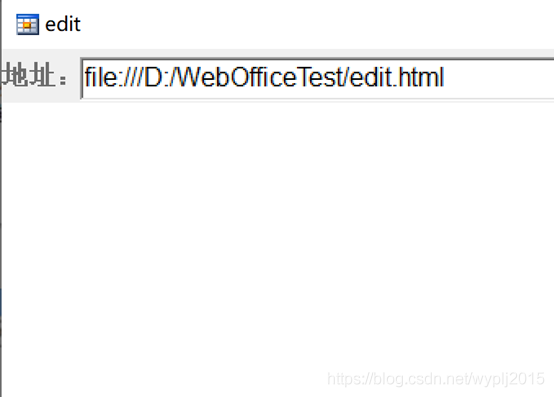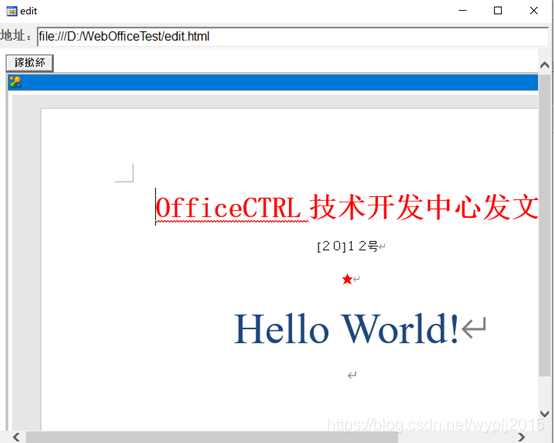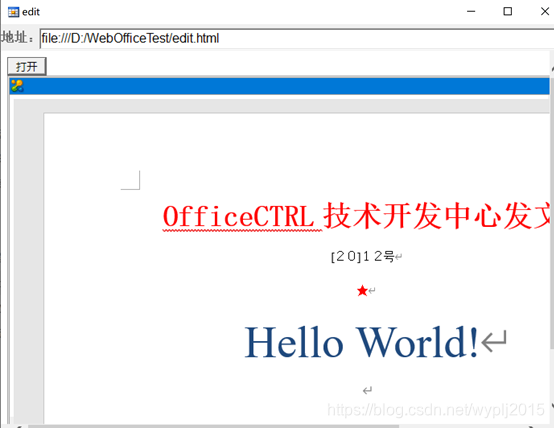| WebOffice安装教程Hello World!(win10 IE打开控件问题) | 您所在的位置:网站首页 › ie怎么下载安装 › WebOffice安装教程Hello World!(win10 IE打开控件问题) |
WebOffice安装教程Hello World!(win10 IE打开控件问题)
|
老师让看这个……虽然不知道要干啥 文章目录 WebOffice安装教程环境WebOffice控件下载与注册 第一个WebOffice程序:Hello World!1.生成两个html文档2.设计启动页(index.html)3.设计WebOffice控件加载页(edit.html)4.修改编码 Win10 IE打不开WebOffice控件问题 WebOffice安装教程 环境操作系统版本:win10 Office版本:Microsoft Office Home and Student 2019 WebOffice控件下载与注册1、点击这里下载WebOffice.rar 2、将WebOffice.rar所有内容解压至桌面、C盘或D盘等任意盘的根目下。执行后路径如:C:\WebOffice 或 D:\WebOffice 等。(我解压到D:\WebOffice) 3、打开解压后的WebOffice目录,找到 WebOffice_Setup.bat 文件,双击运行,在提示“是”与“否”等对话框时,请选择“是”或“同意”按钮即可。 4、然后弹出了一个安装插件的窗口,点击next: (1)在D盘新建名为WebOfficeTest目录 (2)在WebOfficeTest目录新建index.html和edit.html这两个空白html文档。 2.设计启动页(index.html)在index.html中加入如下代码: 查看注意:上面地址:WebOffice://|Officectrl|file:///C:/WebOfficeTest/edit.html 分成两部份: 第一部份:WebOffice://|Officectrl| 为启用智能窗链接的协议前缀,启用智能窗是为了全面兼容所有浏览器正确运行本示例。 第二部份:file:///C:/WebOfficeTest/edit.html 是打开一个本地网页的传统地址 如果用户使用ie浏览器测试本示例,也可以把上面网址直接写成传统地址形式如下: 查看用Chrome打开index.html: 在edit.html中加入如下代码: function OpenDoc() { //取得WebOffice对象 var WebOffice=document.getElementById("WebOffice"); //通过对象WebOffice的Open方法打开个一个服务器文档 //此处服务器文档地址为:http://www.officectrl.com/officecs/temp/file1.doc WebOffice.Open("http://www.officectrl.com/officecs/temp/file1.doc",false,"Word.Document"); } if (!!window.ActiveXObject || "ActiveXObject" in window){ document.write(''); document.write('');} else { document.write(''); }用Chrome打开index.html,依旧按上面的步骤操作,到edit.html页面后,页面多了一个按钮,点击按钮: 可以看到上面的结果中,“打开”按钮的文字显示乱码,这时候需要我们修改html文件编码,以uft-8进行编码。 修改后的index.html代码如下: 查看修改后的edit.html代码如下: function OpenDoc() { //取得WebOffice对象 var WebOffice=document.getElementById("WebOffice"); //通过对象WebOffice的Open方法打开个一个服务器文档 //此处服务器文档地址为:http://www.officectrl.com/officecs/temp/file1.doc WebOffice.Open("http://www.officectrl.com/officecs/temp/file1.doc",false,"Word.Document"); } if (!!window.ActiveXObject || "ActiveXObject" in window){ document.write(''); document.write('');} else { document.write(''); }修改之后,再次打开index.html,按上述操作,显示如下: 前面的例子都是在Chrome里面进行的,在Win10的IE里面可能出现控件打不开的问题,解决办法参考问题6 |
【本文地址】
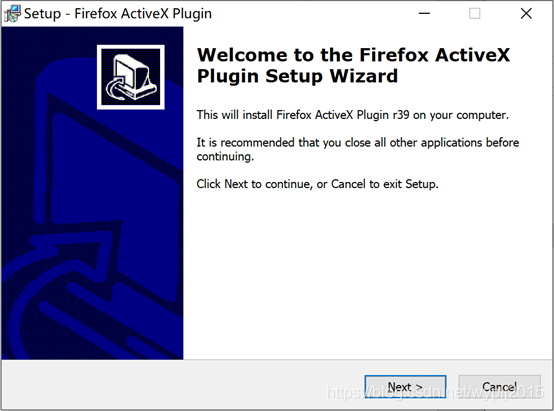 5、这里可以选择安装的地址,因为不大我也懒得改,直接next,然后install即可:
5、这里可以选择安装的地址,因为不大我也懒得改,直接next,然后install即可: 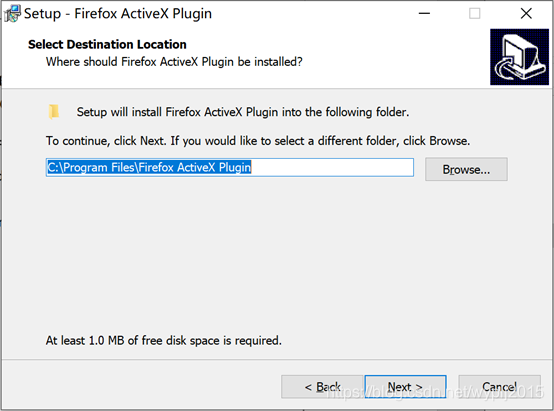
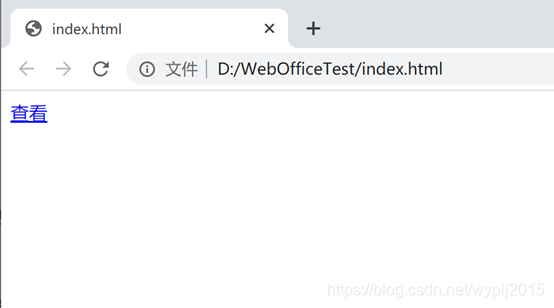 点击“查看”按钮:
点击“查看”按钮: 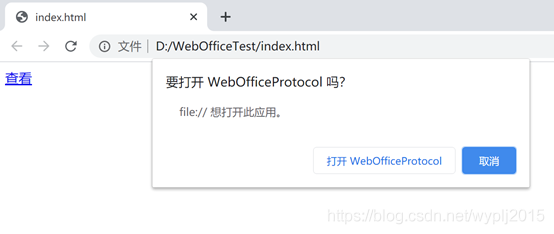 点击“打开WebOfficeProtocol”(因为edit.html为空,所以页面为空):
点击“打开WebOfficeProtocol”(因为edit.html为空,所以页面为空):